2023-07-08 204
windows10打不开注册表编辑器解决教程
方法一:
1、鼠标右击电脑左下角的开始图标,选择【运行(R)】选项
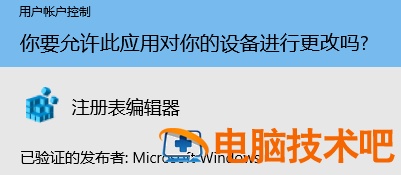
2、在弹出的【运行】窗口输入regedit,点击【确定】,在【用户账户控制】界面,点击【是】
4、最后打开了要找的【注册表编辑器】
方法二
1、使用小娜【Cortana】功能,点击屏幕左下方的小圆圈,打开【Cortana】
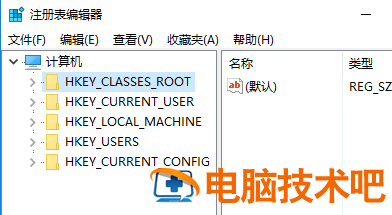
2、在【Cortana】搜索栏输入regedit,即可自动搜索出regedit运行命令
3、点击【regedit运行命令】,弹出来的【用户账户控制】界面,点击【是】
方法三
1、鼠标右键点击电脑左下角的【开始】图标,弹出来的菜单中选择【命令提示符(C)】
2、在【命令提示符】窗口光标处输入regedit,按回车键
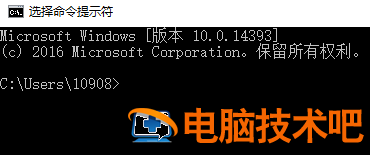
3、弹出来的【用户账户控制】界面,点击【是】,打开了【注册表编辑器】
原文链接:https://000nw.com/4169.html
=========================================
https://000nw.com/ 为 “电脑技术吧” 唯一官方服务平台,请勿相信其他任何渠道。
系统教程 2023-07-23
电脑技术 2023-07-23
应用技巧 2023-07-23
系统教程 2023-07-23
系统教程 2023-07-23
软件办公 2023-07-11
软件办公 2023-07-11
软件办公 2023-07-12
软件办公 2023-07-12
软件办公 2023-07-12
扫码二维码
获取最新动态
